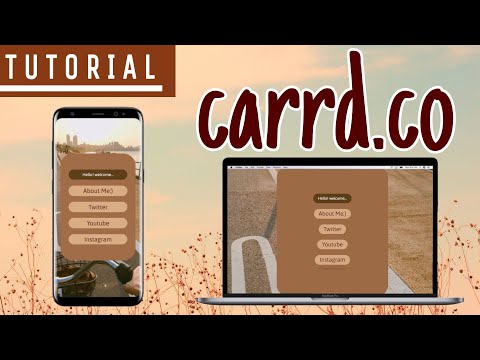Email adalah alat komunikasi dunia modern, tetapi komunikasi itu sering kali ada harganya. Filter spam mungkin tidak menangkap semua email yang tidak diinginkan, dan siapa pun yang memiliki alamat email Anda dapat mengirimi Anda pesan kapan pun mereka mau. Untungnya, Anda dapat menggunakan Gmail itu sendiri atau menambahkan ekstensi ke browser Anda untuk memblokir pesan yang tidak diinginkan sekali dan untuk semua. Pengirim yang Anda blokir tidak akan dapat mengetahui bahwa Anda memblokirnya, sehingga Anda dapat menghindari situasi yang sulit saat Anda mendeklarasikan kotak masuk Anda.
Langkah
Metode 1 dari 3: Di Komputer

Langkah 1. Buka Gmail
Ketik gmail.com ke browser Anda dan masuk ke akun Anda, jika Anda belum melakukannya. Arahkan ke beranda gmail Anda dan klik "Kotak Masuk" untuk melihat semua pesan Anda.
Jika kata sandi Anda disimpan di komputer, Anda mungkin tidak perlu masuk lagi

Langkah 2. Buka email dari pengirim yang ingin Anda blokir
Temukan pesan dari pengirim yang emailnya tidak ingin Anda terima lagi. Klik pada pesan mereka untuk membukanya.
Jika Anda menghapus pesan, periksa folder sampah Anda, bukan kotak masuk Anda. Jika Anda mengirimnya ke spam, lihat di folder spam Anda

Langkah 3. Tekan "Lainnya" di sudut kanan atas pesan
Arahkan ke sudut atas pesan yang bertuliskan "Lainnya" dengan 3 titik di sebelahnya. Klik pada tombol untuk membuka menu tarik-turun untuk opsi Anda.
- Pada beberapa tampilan, tombol hanya akan terlihat seperti 3 titik, dan tidak akan mengatakan "Lainnya."
- Anda juga dapat menggunakan menu tarik-turun ini untuk melaporkan phishing atau spam.

Langkah 4. Klik “Blokir (pengirim)
Opsi blokir akan menjadi opsi keempat turun dari menu tarik-turun. Klik opsi “Blokir (pengirim)” untuk secara otomatis menghapus email mereka dari kotak masuk Anda dan memblokir pesan apa pun di masa mendatang.
Opsi blokir ini akan secara otomatis mengirim email apa pun dari pengirim ke folder spam Anda. Itu tidak akan memantulkan email kembali, dan pengirim tidak akan dapat melihat bahwa Anda telah memblokirnya
Metode 2 dari 3: Pada Perangkat Seluler

Langkah 1. Buka aplikasi Gmail
Klik aplikasi Gmail Anda dan pastikan Anda masuk. Navigasikan ke kotak masuk Anda untuk melihat semua pesan Anda.
Jika Anda tidak memiliki aplikasi Gmail, Anda dapat membuka gmail.com di browser web Anda dan mengikuti langkah-langkah untuk memblokir pengirim seperti Anda menggunakan komputer

Langkah 2. Klik pesan dari pengirim
Temukan pesan dari orang yang ingin Anda blokir dan buka. Jika Anda tidak dapat menemukannya, periksa folder spam atau sampah Anda.
Jika Anda telah mengosongkan email dari folder sampah, Anda tidak akan dapat memblokir pengirim sampai mereka mengirimi Anda email lagi

Langkah 3. Ketuk "Lainnya" di sudut kanan atas pesan
Cari 3 titik di pojok kanan atas pesan, lalu klik titik tersebut. Ini akan membuka menu tarik-turun dengan beberapa opsi berbeda untuk email.
- Di iPhone, 3 titik akan vertikal. Di Android, 3 titik itu horizontal.
- Anda juga dapat menggunakan menu tarik-turun ini untuk melaporkan phishing atau spam.

Langkah 4. Ketuk “Blokir (pengirim)
Di menu tarik-turun, klik opsi blokir pengirim untuk secara otomatis menghapus email dari kotak masuk Anda. Sekarang, setiap email yang Anda terima dari pengirim akan secara otomatis dikirim ke folder spam Anda.
Pengirim tidak akan dapat melihat bahwa Anda memblokir mereka, dan email mereka tidak akan dipantulkan kembali kepada mereka
Metode 3 dari 3: Menggunakan Ekstensi Gmail

Langkah 1. Instal Ekstensi Chrome Block Sender
Ekstensi Block Sender dibuat khusus untuk browser web Google Chrome. Buka situs web mereka dan klik "Instal Plugin" untuk memulai proses instalasi.
- Dengan Block Sender versi gratis, Anda dapat menautkan 1 alamat email dan memblokir pengirim, tetapi Anda tidak akan dapat mengembalikan email.
- Dengan Block Sender versi Plus, Anda dapat menautkan 1 alamat email dan memblokir pengirim, dan Anda juga dapat mengembalikan email. Versi ini berharga $5 per bulan.
- Dengan Block Sender versi Pro, Anda dapat menautkan 3 alamat email dan memblokir pengirim dan membalas email, ditambah fasilitas lainnya. Versi ini berharga $9 per bulan.
- Anda dapat mengunduh Block Sender dengan mengunjungi

Langkah 2. Buka akun Gmail Anda
Setelah Block Sender diunduh dan diinstal di komputer Anda, buka akun Gmail Anda dan pastikan Anda masuk. Jika Anda tidak melihat tombol “Blokir” di bagian atas opsi kotak masuk, segarkan halaman Anda hingga Anda melakukan.
Jika Anda masih tidak melihat tombol "Blokir", coba keluar dari akun Gmail Anda dan masuk kembali

Langkah 3. Pilih pesan dari pengirim yang ingin Anda blokir
Di kotak masuk Anda, klik kotak tanda centang di samping pesan atau pesan dari pengirim. Anda dapat mencentang satu kotak pada satu waktu, atau Anda dapat mencentang beberapa kotak dari beberapa pengirim untuk memblokirnya secara massal.

Langkah 4. Klik "Blokir Email yang Dipilih" di kotak "Blokir"
Di bagian atas kotak masuk Anda di bawah bilah pencarian, temukan tombol "Blokir" dan klik untuk membuka menu tarik-turun. Klik "Blokir Email yang Dipilih" untuk secara otomatis memblokir semua pesan dari pengirim yang Anda pilih.
- Dengan Block Sender versi gratis, email tidak akan pernah mencapai kotak masuk atau folder spam Anda, dan pengirim tidak akan dapat melihat bahwa Anda telah memblokirnya.
- Dengan kedua versi berbayar dari Block Sender, Anda dapat memilih untuk berhenti menerima email dan/atau mengembalikan email dengan pesan “alamat email salah” palsu. Ini tidak akan memberi tahu pengirim bahwa mereka diblokir, tetapi dapat menipu mereka untuk berpikir bahwa mereka memiliki alamat email yang salah.
Video - Dengan menggunakan layanan ini, beberapa informasi dapat dibagikan dengan YouTube

Tips
- Saat Anda memblokir seseorang di Gmail, mereka tidak akan dapat mengetahui bahwa Anda telah memblokirnya.
- Jika Anda memblokir seseorang secara tidak sengaja, cukup ikuti langkah-langkah pemblokiran secara terbalik untuk membatalkannya.